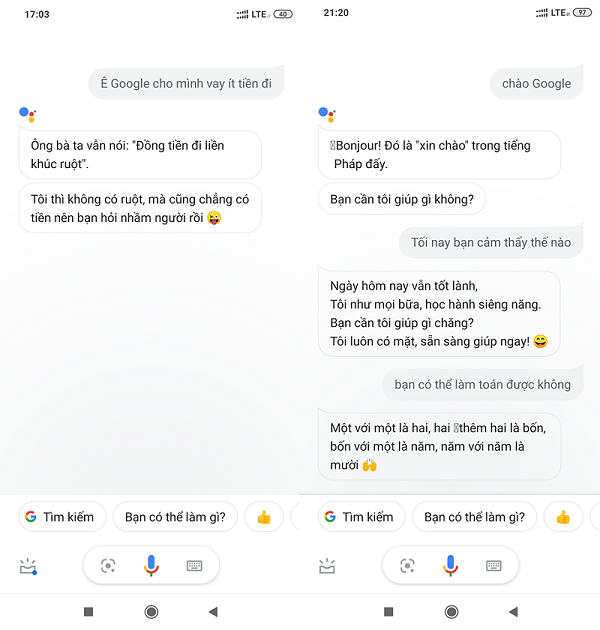Trợ lý ảo Google Assistant đã hỗ trợ tiếng Việt
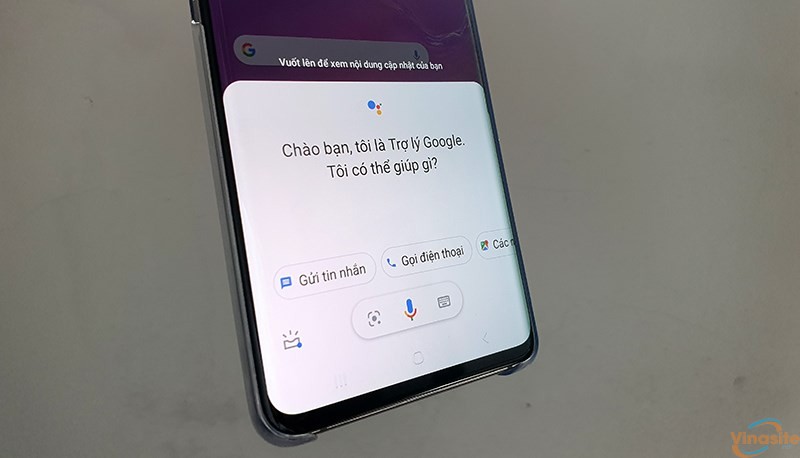
Ngoài việc trò chuyện, Google Assistant còn có thể giúp bạn tìm kiếm và giải trí rất dễ dàng. “Trợ lý ảo” này sẽ chính thức được ra mắt vào ngày 6/5 tới trong sự kiện “Google Assistant Xin chào Việt Nam” tại Thành phố Hồ Chí Minh.
Bài viết dưới đây mình sẽ hướng dẫn cách sử dụng ứng dụng Google trên thiết bị Android. Để sử dụng trợ lý ảo Google Assistant trên iPhone bạn cần thiết lập chuyển vùng – chuyển quốc gia trước khi cài đặt Google Assistant bởi ứng dụng này chưa chính thức hỗ trợ quốc gia Việt Nam.
Google Assistant là gì?
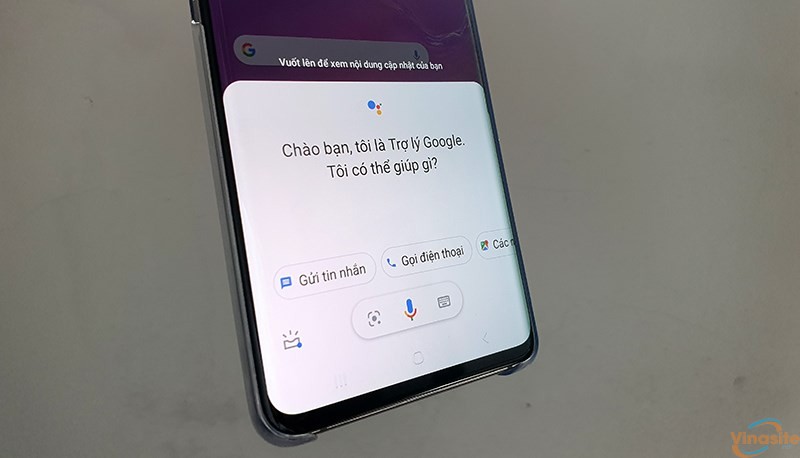
Đây là một trợ lý ảo của Google, tương tự như Siri của Apple hay Bixby của Samsung hoặc Cortana của Microsoft trên Windows. Google Assistant có thể trò chuyện cùng bạn và giúp bạn tìm kiếm thông tin, thực hiện các yêu cầu mà bạn đưa ra như gọi điện, tìm tên trong danh bạ, đọc tin nhắn, mở nhạc,… bằng giọng nói. Đặc biệt, với hệ thống các thiết bị được kết nối trong ngôi nhà thông minh thì trợ lý ảo này sẽ thực thi được các lệnh như bật/ tắt đèn, mở điều hòa, đóng/ mở rèm cửa, điều khiển camera,…
Trước đây, Google Assistant chỉ được hỗ trợ tiếng Anh và tiếng của một số quốc gia khác nên nó không phổ biến ở Việt Nam do rào cản về ngôn ngữ.
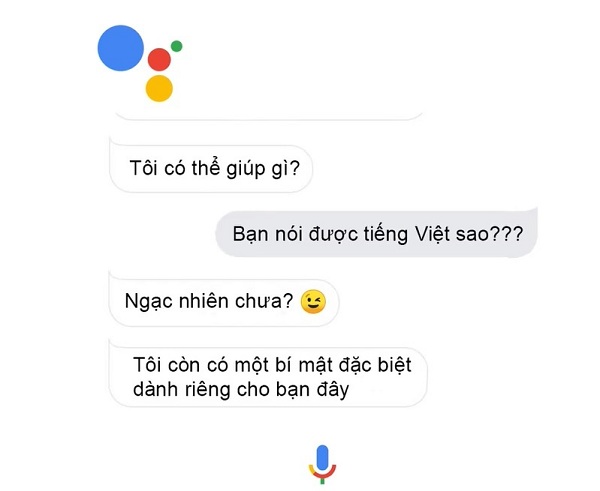
Cách sử dụng trợ lý ảo Google Assistant Tiếng Việt
Xem clip hướng dẫn https://www.youtube.com/watch?v=4913u7YrtAw
Để kích hoạt, bạn hãy truy cập vào ứng dụng Google > Thêm > Cài đặt > Trợ lý Google. Trong menu Trợ lý Google, bạn chọn Trợ lý > chọn tiếp Ngôn ngữ và hãy chọn Tiếng Việt.
Có nhiều cách để khởi động, tương tác trực tiếp với Google Assistant như ra lệnh bằng giọng nói hay nhập văn bản yêu cầu. Sau khi kích hoạt thành công trợ lý ảo Google Assistant, bạn có thể khởi động bằng cách 3 cách:
Cách 1: Truy cập vào Google, sau đó chọn vào Cập nhật.
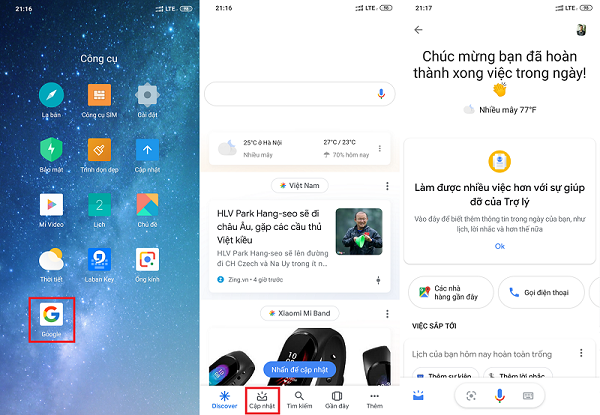
Cách 2: Nhấn và giữ vào nút Home, trợ lý ảo Google Assistant sẽ hiện ra ngay sau đó và sẵn sàng nhận yêu cầu của bạn.
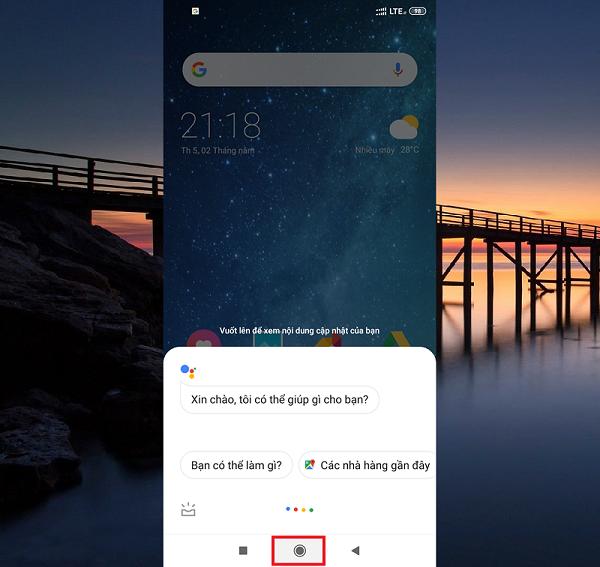
Cách 3: Đây là cách thông dụng và tiện lợi, nhanh chóng nhất, bạn hãy gọi Hey Google hoặc OK Google, trợ lý ảo sẽ hiện ra ngay lập tức.
Để có thể sử dụng theo cách này, bạn cần thiết lập cho Google Assistant nhận diện giọng nói của bạn. Tiến hành chọn vào Cập nhật (Updates) > Bắt đầu (GET STARTED) > Tiếp tục (CONTINUE) > Đồng ý (I AGREE). Tại đây bạn hãy nói OK Google và Hey Google theo hướng dẫn để Google Assistant nhận diện giọng nói của bạn. Sau khi hoàn thành, bạn đã có thể sử dụng trợ lý ảo Google Assistant bằng cách “gọi”.
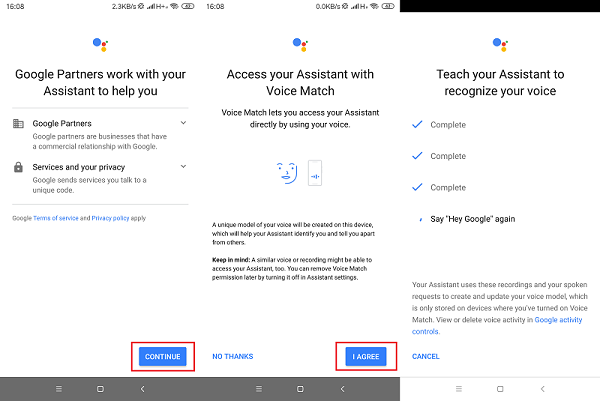
Ngoài việc trò chuyện thông thường, trợ lý ảo thông minh và có phần hài hước này còn biết cả ca dao, tục ngữ Việt Nam và biết làm thơ. Google Assistant có thể học theo thói quen, sở thích của bạn để tốt hơn mỗi ngày. Vậy nên, nếu bạn sử dụng trợ lý ảo này càng nhiều thì nó sẽ càng thông minh hơn.